Настройте, как Microsoft Edge обрабатывает файлы cookie в Windows 11/10.
Интернет-куки(Internet Cookies) — не новый термин для современного компьютерного поколения. Это взаимодействие между веб-браузером и сервером, содержащим веб-страницу, при котором сервер отправляет файл cookie в браузер, а браузер отправляет его обратно при запросе другой страницы. Веб-сайты сохраняют файлы cookie в вашей системе, чтобы ваш просмотр можно было улучшить различными способами для лучшего просмотра. Сегодня мы поговорим о том, как обрабатываются файлы cookie в браузере Microsoft Edge (Chromium)(Microsoft Edge (Chromium) browser) .
По умолчанию Edge обрабатывает файлы cookie так же, как и другие браузеры. Однако есть способ, с помощью которого вы можете настроить, как этот браузер должен обрабатывать файлы cookie. Вы можете вручную выбрать способ обработки файлов cookie в Edge , перейдя по следующему пути в адресной(Address) строке:
edge://settings/content/cookies

Этот пост покажет вам, как разрешить или заблокировать файлы cookie в браузере Edge(allow or block Cookies in the Edge browser) .
В случае, если вы управляете несколькими компьютерами с Windows 11/10 в организации, вы можете установить политику, разрешающую или запрещающую использование файлов cookie на всех компьютерах одновременно. Вот что нужно сделать на центральной машине:
Настройте(Configure) , как Microsoft Edge обрабатывает файлы cookie
ПРИМЕЧАНИЕ. Редактор локальной групповой политики(Local Group Policy Editor) доступен только в выпусках Windows Pro и Enterprise .
1. Нажмите комбинацию Windows Key + R , введите put gpedit.msc в диалоговом окне « Выполнить » и нажмите (Run)Enter , чтобы открыть редактор локальной групповой политики(Local Group Policy Editor) .
2. На левой панели окна редактора локальной групповой политики(Local Group Policy Editor) перейдите сюда:
Computer Configuration > Administrative Templates > Windows Components > Microsoft Edge
3. Двигаясь дальше, найдите параметр « Настройка(Setting) файлов cookie(Configure cookies) » . По умолчанию он должен быть не настроен .(Not Configured)
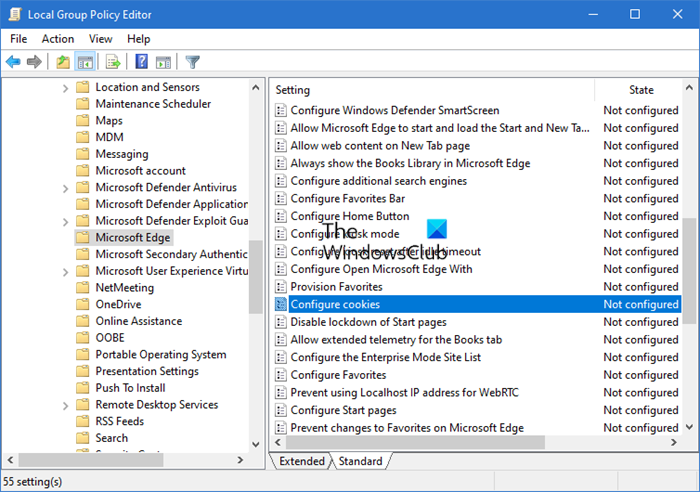
This setting lets you configure how to work with cookies.
If you enable this setting, you must also decide whether to:
Allow all cookies (default): Allows all cookies from all websites.
Block all cookies: Blocks all cookies from all websites.
Block only 3rd-party cookies: Blocks only cookies from 3rd-party websites.If you disable or don’t configure this setting, all cookies are allowed from all sites.
Дважды(Double) щелкните по нему, чтобы открыть это окно:

4. Наконец, в показанном выше окне выберите « Включено(Enabled) », а затем выберите нужный вариант в разделе « Настройка(Configure Cookie Setting) параметров файлов cookie ». Вы можете либо заблокировать все файлы cookie(block all cookies) , либо заблокировать только сторонние файлы cookie(block only 3rd-party cookies) .
Нажмите « Применить(Apply) », а затем « ОК(OK) » . Закройте редактор локальной групповой политики( Local Group Policy Editor) и перезагрузите компьютер, чтобы изменения вступили в силу.
Если в вашей Windows нет GPEDIT , откройте REGEDIT и перейдите к следующему ключу реестра(Registry Key) :
- ПРОГРАММНОЕ ОБЕСПЕЧЕНИЕПолитикиMicrosoftEdge
Имя значения: Дефаулткукисеттинг
- 1 = Разрешить всем сайтам создавать файлы cookie
- 2 = Не позволять сайтам создавать файлы cookie
- 4 = Сохранять(Keep) файлы cookie на время сеанса
Вы можете получить больше информации об этом здесь, на сайте Microsoft(Microsoft) .
That’s it!
Related posts
Microsoft Edge сохраняет Auto-resetting на Restart в Windows 10
Как заблокировать сайт в Microsoft Edge на Windows 10
Как изменить язык в Microsoft Edge для Windows 10
Как использовать Voice Typing в Microsoft Edge на Windows 10
Как включить HDR Support в Microsoft Edge на Windows 10
Как показать Favorites Bar в Microsoft Edge на Windows 10
Как изменить default browser в Windows 11
Как использовать мобильный browser emulator в Chrome, Firefox, Edge и Opera
Не показывать Edge tabs в Alt+Tab в Windows 10
Где печенье хранится в Windows 10 для всех основных браузеров?
Как печатать из Microsoft Edge browser в Windows 10
Как отключить вкладки в Chrome, Firefox, Microsoft Edge и Opera
Особенности безопасности в Microsoft Edge browser для Windows 10
Как включить не отслеживать в Chrome, Firefox, Edge, а Opera
Использование Browser Task Manager в Microsoft Edge в Windows 10
Как установить прокси-сервер в Chrome, Firefox, Edge, и Opera
Microsoft Edge Browser Tips and Tricks для Windows 10
Restart Chrome, Edge or Firefox без потери вкладок в Windows 11/10
Change Edge browser Настройки в Windows 10
Microsoft Edge вкладки исчезают в Windows 10
